Брандмауэр. Инструкции к Agnitum Outpost Firewall PRO и Zone Alarm от Zone Labs
- Привет админ, объясни пожалуйста, зачем нужен в операционной системе файервол, какие он выполняет функции? На моём ноутбуке установлен , который я установил по вашей статье. Жалоб на работу антивируса у меня нет, но единственное что смущает, так это отключенный в бесплатной версии "Панды" файервол. Ещё друзья меня спрашивают - А есть ли у моего антивируса брандмауэр? Так вот, я даже не знаю что это такое. Если он мне нужен, где его скачать и как установить?
- Салют всем! Вопрос - Пользуюсь антивирусом ESET NOD32 Smart Security 7, имеющим свой файервол. Стоит ли мне для усиления защиты Windows установить вторым самый лучший на свете файервол Outpost Firewall Pro?
Примечание администратора : Для защиты компьютера от вирусов, шпионского и прочего вредоносного ПО на компьютере должен быть и антивирус, и файервол, он же брандмауэр. И если базовые функции первого известны многим, то о роли файервола знают не все.
Зачем на компьютере нужен файервол?
Файервол, он же брандмауэр - это специальная программа, которая защищает от определённого типа вредоносного ПО, нацеленного получить доступ к компьютеру через Интернет или по локальной сети. Как правило, это сетевые черви и атаки хакеров-злоумышленников. Для этого файервол осуществляет проверку данных, поступающих из Интернета или по локальной сети, затем принимает решение – либо заблокировать эти данные, либо разрешить их передачу на компьютер.
- Друзья, Вы спрашиваете зачем нужен файервол! Посмотрите на любую антивирусную программу, это уже давно не одна программа (как было ещё недавно), а несколько объединённых в одно целое мощных средств с многоуровневой защитой, да ещё и с облачными технологиями: HIPS (проактивная защита), расширенная эвристика, фаервол , защита от фишинга и уязвимостей, антиспам, родительский контроль и Бог его знает что ещё прибавится вскоре. Всему этому вынуждают опасности, подстерегающие нас в интернете и самый первый удар принимаете на себя не кто иной, как наш фаервол!
ОС Windows, начиная с версии ХР SP2, обустроена штатным файерволом, он называется «Брандмауэр Windows». Но до того, как Microsoft внедрила этот функционал, компьютер мог легко заразиться сетевым червём, даже несмотря на то, что в системе был установлен антивирус.
Дело в том, что антивирус – это диагност и целитель, он может определить наличие в компьютере вредоносного ПО и вылечить систему, изолировав заражённые файлы. Увы, антивирус никак не может защитить от рецидива болезни – от повторного проникновения вредоносного ПО. Но это может сделать файервол. Единственное «но» - файерволу не под силу защитить пользователя, когда тот сам открывает доступ к своим данным в домашней или корпоративной сети.
Как и в случае с многими штатными программами и службами Windows, проблему с минимализмом их настроек и функциональности решают сторонние разработчики, но уже в своих программных продуктах. И штатный брандмауэр Windows можно сменить на любой сторонний. В отличие от штатного брандмауэра Windows, который работает в фоновом режиме и защищает от сетевых угроз «молча», не информируя пользователя об этом, большинство сторонних программ-файерволов будут отчитываться чуть ли за каждый свой шаг программными уведомлениями. Естественно, не это главное преимущество сторонних файерволов перед штатным брандмауэром Windows. Преимущество заключается в возможности гибкой настройки безопасности – от базовой защиты до усиленной, где чуть ли на каждое действие на компьютере нужно будет разрешение пользователя.
- Как и в случае с антивирусами, на компьютере должен работать только один файервол – либо штатный, либо сторонний – чтобы не было конфликта ПО. При установке стороннего файервола, штатный брандмауэр Windows отключается автоматически.
- Фаервол Outpost Firewall Pro дружит с большим количеством антивирусов и Вы можете установить его в помощь бесплатным антивирусным программам: , но не имеет смысла устанавливать его в помощь таким антивирусным монстрам как , Kaspersky Internet Security, так как у них имеется свой мощный фаервол.
Почему именно Outpost Firewall Pro?
Outpost Firewall Pro – это всесторонняя, полноценная защита в Интернете. Программа контролирует сетевой трафик – и входящий, и исходящий – с целью выявления сетевых угроз и предотвращения утечки пользовательских данных с компьютера. Outpost Firewall Pro отслеживает поведение программ, установленных на компьютере, блокируя запуск подозрительных процессов.
Outpost Firewall Pro обладает, по сути, тем же функционалом, что и многие антивирусы. В то время как редкие антивирусы в своём составе имеют продвинутый файервол. Функционал антивируса в Outpost Firewall Pro называется проактивной защитой. Проактивная защита блокирует запуск троянского, шпионского и прочего вредоносного ПО.
Некоторые антивирусные продукты убедили пользователей, что любое защитное ПО – это обязательно мощный пожиратель системных ресурсов. В случае с Outpost Firewall Pro это не так. Программа экономно расходует системные ресурсы и не будет тормозить работу системы на маломощных компьютерных устройствах.
Outpost Firewall Pro, как и антивирусные продукты, будет автоматически загружаться при старте системы и обеспечивать защиту компьютера всё время.
Скачать ознакомительную версию программы Outpost Firewall Pro, которую можно 30 дней использовать совершенно бесплатно, вы можете на сайте разработчика:
Рассмотрим детальней установку, настройку и функционал программы Outpost Firewall Pro.
Установка Outpost Firewall Pro
Скачайте инсталляционный файл программы и запустите его.

В окне выбора языка русский предустановлен, жмите «Ок».

Вас поприветствует мастер установки программы.

В следующем окне нужно согласиться с лицензионным соглашением.

Если у вас на компьютере уже установлено антивирусное ПО, в следующем окне вы увидите, что Outpost Firewall Pro заботится о том, чтобы не происходило конфликта программ.

Примечание: Подружить антивирус Avira с фаерволом Outpost Firewall Pro не получится и они не будут работать вместе, но хочу сказать, что прекрасно уживается с антивирусом Avira.


Избавившись от антивируса, на этом этапе инсталляции Outpost Firewall Pro увидим, что мастер предлагает нам на выбор обычную и выборочную установку. Выберем обычную, её хватит для защиты от наиболее опасных способов проникновения в компьютер вредоносного ПО. Впрочем, любые из предустановленных параметров в дальнейшем можно будет изменить в настройках программы.

Программа установится.

И попросит перезагрузить компьютер.

После перезагрузки компьютера увидим значок программы в системном трее, и двойной клик по нему откроет окно программы. Здесь будут представлены основные сведения – работающие компоненты защиты, время последнего обновления, сколько дней можно использовать бесплатную пробную версию и т.п.

Работу программы по полной вы ощутите только после запуска установленных на компьютере программ. Практически все сторонние программы Outpost Firewall Pro будет параноидально распознавать как подозрительные и на их запуск просить от вас разрешение. Благо, разрешать запуск программ нужно будет только один раз для каждой. В дальнейшем Outpost Firewall Pro разрешение для каждой из них запомнит как правило для выполнения. Это так называемый режим автообучения программы – она учится у вас доверять тем или иным программам, которые вы запускаете на компьютере.

Лучше перебдеть, чем недобдеть - наверняка именно так думали разработчики Outpost Firewall Pro, поскольку файервол зафиксирует даже вашу попытку перейти в полноэкранный режим работы программы и спросит, хотите ли вы быть защищены в рамках полноэкранной работы софта.

Обзор отдельного функционала
Посмотрим, что за функционал представлен в Outpost Firewall Pro.
Во вкладке «Брандмауэр» отображаются данные по активным процессам – число открытых соединений, а также объём полученных и отправленных данных.

Двойной клик по активному процессу откроет окошко, где можно более гибко настроить поведение файервола по отношению к этому процессу.

Во вкладке «Инструменты» можно посмотреть сведения по заблокированным атакам, о задействованных портах, о работающих приложениях, которые используют интернет-подключение и т.п.
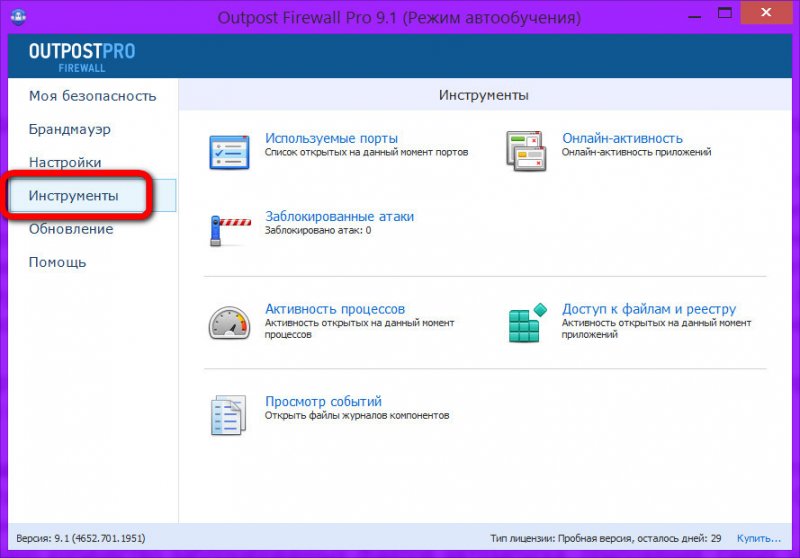
Во вкладке «Обновление» можно вручную запустить, соответственно, обновление программы, если это требуется.

Справка о том, как работать с программой, и опция для решения вопроса с лицензией находятся во вкладке «Помощь». Также здесь можно перейти по ссылке на официальный сайт программы, где представлена информация о создании загрузочного диска (Live Disk) с программным обеспечением от компании-разработчика Agnitum.

Настройки Outpost Firewall Pro рассмотрим на примере задания параметров для усиленной защиты компьютера.
Настройки Outpost Firewall Pro
Перейдите во вкладку программы «Настройки» и жмите ссылку «Дополнительные настройки».

Откроется окно с расширенными настройками Outpost Firewall Pro. Начнём с самого начала – с раздела «Общие».

В подразделе «Конфигурация» вы можете защитить Outpost Firewall Pro от отключения хакерами и сетевыми червями паролем.

Если вы не хотите предоставлять разработчику информацию о том, какие программы вы используете и какие угрозы на вашем компьютере были обнаружены, вы можете отказаться от этой предустановленной опции в подразделе «ImproveNet». Также здесь можно отказаться от отправки разработчику подозрительных файлов или настроить автоматическую отправку, если вы не хотите, чтобы Outpost Firewall Pro постоянно вас дёргала и спрашивала об этом.

В подразделе «Защита системы и ПО» защита системы и приложений активирована по умолчанию, потому сразу перейдём к подразделу «Защита папок и файлов». Здесь, соответственно, можно выставить опцию защиты тех файлов и папок, которыми вы особо дорожите. К этим папкам будет запрещён доступ другим пользователям компьютера и, естественно, вредоносному ПО.

В подразделе «Защита сменных устройств» вы можете, наоборот, убрать блокировку запуска приложений, если, к примеру, вы часто запускаете программы и игры со съёмных носителей – флешки или внешнего HDD.
К сожалению, не каждый антивирус совместим с работой Outpost Firewall Pro. Правда, и наличие такового отдельным программным продуктом – скорее дань привычке, которая вырабатывалась у людей годами. Функционал проактивной защиты и гибкие настройки Outpost Firewall Pro позволят обеспечить компьютеру иммунитет от угроз из сети. Угрозы будут предупреждаться, а не постоянно выискиваться и лечиться антивирусами. Сканирование системы же периодически проводить можно с помощью бесплатных антивирусных утилит – например, или
Впрочем, делать это лечащими утилитами другого антивирусного продукта рекомендуется и при инсталлированном в систему антивирусе – так, для пущей бдительности.
При таком раскладе владельцы маломощных компьютеров наверняка ощутят потенциал высвобожденных системных ресурсов, ведь антивирус не будет их пожирать.
Владельцы Windows ПК в числе прочего рассчитывают использовать все ресурсы современного интернета по максимуму и без последствий. Однако в первую очередь при этом надо учитывать, что есть огромное число злоумышленников, которые тот же самый интернет планируют использовать во вред другим, тем самым нанося непоправимый ущерб пользовательским данным, а также предавая огласке важную конфиденциальную информацию.
Кстати, у них это может получиться – если, конечно, этот пользователь окажется настолько беспечным, что не установит на компьютер необходимое защитное программное обеспечение в лице антивирусного ПО, включающий, естественно, и сетевой экран, который ещё называется файрволом или брандмауэром .
Бесплатно скачать Outpost Firewall Pro на русском языке можно на нашем сайте по ссылке перед блоком "техническая информация".
Можно сколько угодно долго спорить на тему того, какой из файрволов самый эффективный и удобный, но достаточно ознакомиться с рейтингом самых популярных брандмауэров для пользовательских Windows компьютеров и всё сразу станет понятно.
Что такое файрвол (брандмауэр) ?
Говоря простыми словами, файрвол – это такое программное обеспечение, которое контролирует практически все процессы, происходящие в операционной системе и предоставляет интерфейс для управления такими процессами пользователю. Суть заключается в том, чтобы не дать возможности потенциально опасным программам получить доступ к сети интернет, оградив тем самым данные пользователя от их неконтролируемого попадания в сеть.
Необходимость установки файрвола обусловлена ещё и тем, что антивирус не всегда способен распознать намерения потенциально вредоносного ПО, что сводит его функционал и постоянное обновление на "нет". Таким образом, в системе появляется серьёзная брешь, устранить которую может продвинутая система безопасности в лице файрвола (брандмауэра).
Outpost Firewall Pro является одним из самых рейтинговых и продвинутых файрволов на рынке ПО. Главная причина такого выбора со стороны пользователей обусловлена широкими возможностями программы, ведь это ещё и один из самых мощных файерволов для Windows компьютера, эффективно контролирующий активное содержимое посещаемых интернет-сайтов и успешно реализующий обширный функционал по проактивной защите, как от уже выявленных угроз, так и от пока неизвестных проблем (эффективен даже в случае обнаружения неизвестных ранее угроз безопасности).

Примечателен тот факт, что любой из программных продуктов, представленных в линейке Outpost Pro, не "слизан" с разработок других производителей и не является удачным подражанием – это исключительно собственные алгоритмы для борьбы с проблемами безопасности в системе. Высокоэффективная начинка и обновленная архитектура программного пакета сочетается с отлично продуманным пользовательским интерфейсом, имеющий приятный дизайн. Все эти показатели говорят об успешном и правильном сочетании всех компонентов файрвола Outpost Firewall Pro для эффективного использования на Windows платформе .
Особенности работы файрвола
Защита, которую для персонального компьютера выстраивает , может быть успешно настроена на самых разных уровнях – от доступа без всяких ограничений в принципе до тотальной блокировки всего интернет-потока (в таком случае каждый отправляемый и получаемый сетевой пакет подвергается тотальной проверке).Такой двусторонний алгоритм фильтрации трафика позволяет гарантированно отследить и заблокировать практически любые попытки несанкционированного доступа.

Давно не секрет, что любой веб-сайт сегодня становится источником потенциальной опасности. И для его устранения в структуре Outpost Firewall Pro предусмотрен модуль веб-контроля. Если сайт заражен или находится в списке подозрительных ресурсов, то файрвол проверяет используемые элементы ActiveX, сканирует cookies, а также осуществляет контроль за GIF и flash-анимацией.
Outpost также позволяет определить, что снижает скорость загрузки сайтов и какое приложение влияет на скорость работы интернета в целом.
Ни один компьютер сегодня не обходится без работы с компакт-дисками или USB -накопителями (флешками). Поскольку они также способны быть носителями вирусов или опасного софта, в файерволе предусмотрена эффективная такого модуля, как Agnitum Live Disk.
Преимущества Outpost Firewall:
- простая и удобная настройка всех систем безопасности файрвола;
- незначительная нагрузка на аппаратные составляющие компьютера (потребляет незначительное количество ресурсов);
- в базовой конфигурации предусмотрен автоматический перехват опасных интернет-соединений;
- оперативный переход в режим скрытой работы в случае обнаружения сетевых атак;
- основательная блокировка сетевых коннектов к подозрительным и мошенническим ресурсам в сети;
- файервол защищает систему от вредоносного софта, не позволяет осуществить заражение почтовыми вирусами, а также блокирует всплывающие окна и рекламные баннеры;
- данный программный комплекс без предварительной настройки выставляет непробиваемую внутреннюю защиту, самообучается, сам создает нужные правила защиты;
Что изменилось в последних версиях Outpost Firewall Pro
- Оптимизирован алгоритм проверки цифровых подписей интернет-сайтов;
- Ускорен запуск программы при старте операционной системы;
- Оптимизирована работа в среде Windows 10;
- Восстановлен механизм, позволяющий устанавливать файрвол на старые компьютеры;
- Восстановлен режим взаимодействия с антивирусными продуктами ESET
- Исправлены ошибки;
 Всем привет Поговорим о такой чудесной программе как Agnitum Outpost Firewall. Чудесная она потому что это качественная программа, работает стабильно, без глюков (лично у меня), сама программа это фаервол и при этом отечественного производства, что немного даже удивительно… Ну так вот, к сожалению этого фаервола скоро не будет, ибо в этом году, если быть точнее то в конце 2016-го года Outpost Firewall исчезает из мира программ. Все потому что типа технологии Outpost были куплены Яндексом для собственного браузера. Поэтому поддержка продуктов Outpost будет только до конца 2016-го года, а сейчас уже между прочим октябрь 2016-го..
Всем привет Поговорим о такой чудесной программе как Agnitum Outpost Firewall. Чудесная она потому что это качественная программа, работает стабильно, без глюков (лично у меня), сама программа это фаервол и при этом отечественного производства, что немного даже удивительно… Ну так вот, к сожалению этого фаервола скоро не будет, ибо в этом году, если быть точнее то в конце 2016-го года Outpost Firewall исчезает из мира программ. Все потому что типа технологии Outpost были куплены Яндексом для собственного браузера. Поэтому поддержка продуктов Outpost будет только до конца 2016-го года, а сейчас уже между прочим октябрь 2016-го..
Так что вот такие дела, очень жаль что поддержка этого фаервола прекращается, но что делать, ничто не вечно. Значит что-то я пишу, пишу, а вообще что такое фаервол то это так и не написал, может вы вдруг не знаете что это? Ну ничего, сейчас все напишу. Значит фаервол, это такая программа, которая позволяет полностью контролировать доступ в сеть другим программам. То есть при помощи фаервола вы можете одной программе запретить доступ в интернет, другой разрешить и так далее. Не знаю что вы там себе думаете, а для меня эта программа очень важна
С другой стороны, то что прекращается поддержка фаервола, то это не так уж и страшно! Он будет и дальше спокойно работать без этой поддержки, а обновление сигнатурных баз Outpost Firewall, это не так уж и важно, это ведь не антивирус, а фаервол. Тут главное чтобы фаервол смог и дальше работать с Windows 10, учитывая то, что она регулярно обновляется, допиливается и все такое..
В общем фаерволом еще можно долго пользоваться, хотя с официального сайта его скачать уже нельзя, но зато можно скачать с компьютерного форума Ru.Board
На тестовый комп с Windows 7 я установил Agnitum Outpost Firewall чтобы показать вам как он работает. Кстати есть тестовый период в 30 дней, так что времени чтобы опробовать его хватит. Вот только можно будет ли его купить в будущем, ну то есть приобрести лицензию? Вроде бы получается что нет… Прикол так прикол…
После установки фаервол сам будет создавать правила для программ, так бы сказать в которых он уверен, что они безопасны. Но это можно отключить. Также в фаерволе есть проактивная защита, это контроль над программами, но не по поводу доступа в сеть, а по поводу доступа к файловой системе. Я это лично отключаю, мне главное чтобы левые программы (а вернее процессы) не лезли в интернет.
Теперь давайте посмотрим на сам фаервол Outpost Firewall, вот я его запустил и вот показалось его главное окно:

Вот например я запустил Internet Explorer и фаервол разрешил этой проге идти в интернет, сразу создал правило:

Ну это понятное дело, ибо Internet Explorer это уж точно системная прога и точно безопасная. А вот если бы была бы какая-то подозрительная прога, то фаервол бы ее не пустил интернет. Вместо этого он может быть бы выдал сообщение о том, что эта прога хочет в интернет, но я точно не помню как ведет себя фаервол в таких ситуациях..
Outpost Firewall сидит в трее под такой иконкой:

Работает под процессами acs.exe (главный процесс, так бы сказать ядро фаервола) и op_mon.exe (оболочка, интерфейс):

Если попробовать завершить любой процесс из этих двух, то разумеется у вас это сделать НЕ получится, будет вот такая ошибка:

Устанавливается фаервол вот в эту папку:
C:\Program Files\Agnitum\Outpost Firewall Pro

В настройках ничего менять без причины не нужно, в принципе там и так все оптимально настроено. В самом фаерволе, на вкладке Брандмауэр вы можете посмотреть какие процессы сейчас соединены с интернетом:

Тут можно два раза нажать на какой-то процесс, ну вот например пусть это будет процесс Яндекс Браузера (browser.exe) и заблокировать ему доступ в сеть. Вот как это сделать, два раза нажимаем по процессу, появляется вот такое окошко:

Тут вам нужно перейти на вкладку Общий (самая первая) и там просто выбрать пункт Блокировать все действия и нажать ОК:

После этого, все соединения процесса browser.exe стали красными, это означает что они заблокированы:

Теперь если попробовать открыть Яндекс Браузер, то понятно дело что он будет говорить что мол доступ в интернет заблокирован:

Таким образом вы можете заблокировать доступ в интернет любому процессу, который вам не понравится..
Давайте теперь я покажу как заблокировать любой процесс или программу, которые в данный момент не запущены. Вот например у нас есть браузер Хром, как заблокировать его? Ну конечно можно его запустить и потом сделать так, как я вот выше показал, но как заблокировать БЕЗ запуска Хрома? Для этого нужно создать правило! Нажимаете правой кнопкой по иконке фаервола в трее и выбираете там такой пункт как Дополнительные настройки:

Теперь вам нужно перейти в раздел Правила для приложений, а там нажать Добавить:

Теперь вам нужно указать исполняемый файл программы (exe), но для этого можно указать и ярлык, вот я так и сделал:

Если потом у вас будет сообщение, что мол Правила для этого приложения уже определены, это означает что правило для этой проги уже есть, тогда его нужно найти и удалить, а потом снова нажать кнопку Добавить в разделе Правила для приложений. В общем Хром добавили, вот появился его процесс в списке:

Нажимаем по нему два раза и выбираем тут Блокировать все действия, потом нажимаем ОК:

Все, после этого напротив процесса Хрома, в колонке Сетевые появится красный квадратик, что означает что доступ в интернет этой проге заблокирован:

Потом нажимаем в окне ОК и все, готово, прогу мы заблокировали и теперь она никак не сможет пойти в интернет.
Таким образом вы можете указать, кому можно идти в интернет, а кому нельзя. Но я делаю вот как. Я указываю что в интернет можно идти процессу svchost.exe и потом уже по необходимости разрешаю доступ браузерам и другим НУЖНЫМ программам. А вот чтобы все остальное автоматически блокировалось, то я выбираю Режим блокировки, для этого нажмите в трее по иконке правой кнопкой и выберите там такую политику брандмауэра:

Что такое Режим блокировки? Это означает, что доступ в интернет будет разрешен ТОЛЬКО тем программам, которым вы ВРУЧНУЮ разрешили лезть в интернет. Вот и все. Как я уже написал, тут главное указать svchost.exe (это просто главнейший виндовский процесс) и программы, которым нужно идти в интернет, ну то есть например браузеры и подобное. А все остальное будет автоматом заблокировано: так и интернет не нагружается лишним и вы в безопасности, что не будет никакой процесс лезть в интернет не понятно для чего.. Ну короче вы поняли
Как отключить проактивную защиту в Outpost Firewall? Если вам нужно чтобы работал чисто фаервол и все, без файловой защиты, то ее можно отключить, как я уже писал я ее отключил, ибо она мне тупо не нужна. Чтобы отключить, то снова нажимаем в трее по иконке фаервола, выбираем там пункт Дополнительные настройки потом переходим в раздел Проактивная защита и там просто снимаем эту галочку и нажимаем ОК:

Все, проактивная защита отключена
Ну как видите, Outpost Firewall неплохой фаервол, интерфейс которого никак не перегружен, все сделано достаточно удобно. Если вам покажется что он сложный, то поверьте мне что это ерунда, никакой он не сложный, я им пользуюсь уже много лет, надеюсь еще столько же буду пользоваться.
Еще покажу одну штуку, короче она может вам прилично пригодиться. Бывает такое, что процесс acs.exe очень тормозит комп, это может быть как глюк, так и просто то, что есть некий процесс у вас в винде и он создает такую нагрузку на фаервол своим поведением. Но то что это глюк, то это вряд ли, мной вообще не было замечено глюков в данном фаерволе. Так вот, в чем прикол с процессом acs.exe? Напишу как есть: какая-то прога постоянно обменивается данными с интернетом, а фаервол все эти данные проверяет. Но прога так сильно обменивается данными, что фаервол то и делает что постоянно только проверят и проверяет, вот поэтому и acs.exe загружает процессор прилично. Чтобы это исправить, вам нужно как-то узнать какой процесс так бы сказать гиперактивный и потом в его настройках (в фаерволе то есть) отключить фильтрацию содержимого и выключить регистрацию событий. Как это сделать? Очень просто, открываете фаервол, идете там на вкладку Брандмауэр и нажимаете два раза по процессу, вот для примера пусть это будет опять Хром, это процесс chrome.exe, и потом в окне на вкладке Параметры отключаете фильтрацию и ставите галочку чтобы не регистрировалась активность:

Галочка Не регистрировать активность приложения, то я не понимаю почему она не работает. На тестовом компьютере вот у меня не активна эта галочка, а вот на главном компьютере, там у меня Windows 10, то там эта галочка активна, вот смотрите сами:

Вообще прикол, ибо я даже попробовал перенести настройки фаервола (есть такая возможность на вкладке Конфигурация в настройках Outpost Firewall), но все равно галочка Не регистрировать активность не заработала. Не понимаю что за прикол, может это вообще не работает на Windows 7?
Думаю что теперь вы точно знаете что это за программа Outpost Firewall. И по традиции я покажу также как ее удалить, вдруг она вам не понравится. Значит просто так удалять папку Agnitum из Program Files не нужно, это неправильно. Некоторые юзеры вообще удаляют программу так: просто удаляют ярлык с рабочего стола или же из Пуска удаляют все, что касается программы. Удалять нужно правильно, ибо могут быть проблемы потом в работе винды, это важно! Все дело в том, что Outpost Firewall имеет в своей работе драйвер, и чтобы его правильно удалить, то нужно воспользоваться мастером удаления. В общем делайте все так, как я покажу и будет все отличненько
Значит смотрите, зажимаете кнопки Win + R и пишите туда такую команду:

Теперь в списке установленных программ находите Outpost Firewall Pro (у меня вот версия 9.3, а у вас то и другая может быть, хотя это самая последняя, больше наверно не будет уже) и нажимаете правой кнопкой, после чего выбираете Удалить:

Потом будет такое сообщение, тут нажимаете Да:

Начнется удаление, выскочит еще такое окно, тут я лично выбираю второй пункт и нажимаю Готово:

Само удаление будет идти несколько секунд, а потом будет такое сообщение, что мол нужно сделать перезагрузку:

Ну, вы знаете, с этой перезагрузкой я никак не советую медлить, лучше ее сделать, ибо Outpost Firewall то прога серьезна и чтобы правильно ее удалить, то я советую таки сразу сделать перезагрузку
Вот и все ребята, как видите ничего сложного нет ни в самом Outpost Firewall, ни в его удалении. Надеюсь что вам тут все было понятно. Удачи вам в жизни и чтобы все у вас было хорошо
16.11.2016Внимание! В декабре 2015 года Яндекс приобрёл технологии компании Agnitum. Эти технологии будут использоваться для защиты пользователей Яндекс.Браузера. В результате достигнутых договоренностей Agnitum прекращает прямые и партнерские продажи продуктовой линейки Outpost. Обновление антивирусных баз, исправление ошибок и техническая поддержка будут осуществляться до 31 декабря 2016 года.
Всем доброго времени суток.
Давным давно мной уже была выпущена , а именно о том что такое фаерволл, зачем он нужен и как установить один из них (речь шла о Zone Alarm). После этого, как известно, выходило еще ряд статей связанных с сетевой безопасностью, а именно:
- “APS как “ловушка” и средство контроля за фаерволлом. Инструкция по использованию.” или “Защита портов. Часть 2″
Эти статьи описывали процесс расширенного мониторинга и защиты портов, а так же способ контроля за работой фаерволла.
Сегодня же я хочу рассказать Вам о еще одном фаерволле, который после многочисленных тестов таки решено было опубликовать на этом сайте. В данном случае речь пойдет о Outpost Firewall Free
, позволяющим защитить Ваши порты ничуть не хуже некогда описанного мною Zone Alarm
.
Да-да, речь пойдет именно о Outpost Firewall
, правда конкретно о Pro
(платной и расширенной версии) этого фаерволла. В этой же статье я хочу (и не могу не) коснуться и бесплатной - Free
- версии этого продукта, как наиболее востребованной для домашнего пользователя.
Единственным недостатком у этого фаерволла для некоторых, окажется английский язык, хотя, впрочем, при желании, думаю каждый сможет найти русификатор к оному продукту. В остальном фаерволл довольно неплохо отрабатывает свои функции по обеспечению сетевой безопасности.
Ну что, пожалуй, приступим?
Загрузка и установка
Скачать можно отсюда, либо напрямую с моего сайта, а именно .
Кстати, для владельцев систем есть хорошая новость, а именно наличие 64
-битной версии этого фаерволла, которую (версию) можно скачать , либо напрямую с моего сайта, а именно .

На самом деле установка программы предельно проста - там почти везде надо тыкать в Next
, местами соглашаясь с лицензионными соглашениями методом перестановки кружочка.
В конце установки будет стоять галочка для автоматического определения фаерволлом настроек сети. Не снимайте её и дождитесь окончания процесса.
Настройка и использование
Собственно, после установки и перезагрузки Вам останется только настроить фаерволл для комфортной работы. Сделать это нетрудно, а именно, выставьте всё в соответствии с настройками на скриншотах ниже (настройки обитают по кнопке Settings в главном окне программы):
В настройки, на которые скриншотов выше нету, лучше не лазить, тем более, если не знаете зачем они нужны.
Дальше, что касается приложений. Если какое-то из них вдруг, не хочет работать с интернетом после установки фаерволла - это значит, что её надо добавить в список программ в фаерволле и выставить некоторые настройки для разрешения доступа оной. Чтобы это сделать зайдите в настройки (settings), а там в графу Applications Rules и нажмите кнопочку Add .
После сего укажите на .exe файлик программы, которая вредничает и не хочет работать и нажмите в кнопочку Open . После сей процедуры программа появится в списке и Вам надо будет выделить её, надавив следом в кнопку Edit . В открывшемся окне выберите второй из трех кружочков и нажмите ОК .
Все, можно бежать смотреть как работает программка, а работает она на ура:)
Хотите знать и уметь, больше и сами?
Мы предлагаем Вам обучение по направлениям: компьютеры, программы, администрирование, сервера, сети, сайтостроение, SEO и другое. Узнайте подробности сейчас!
Как вариант, чтобы не добавлять постоянно программы вручную в список, Вы можете переключить фаерволл из состояния Block Most в состояние Rules Wizard .
В этом случае, при каждом запуске программы для которой еще нет правила для доступа в интернет, будет появляться окошко:

Где Вам надо будет попросту поставить первый (или третий) кружочек, если Вы доверяете этой программе и нажать в OK
.
Если не доверяете и не понимаете, что это такое лезет в интернет выберите второй кружочек и нажмите в ОК
.
Что еще?
Еще на первых порах, особенно если Вы выбрали в настройках выше пункт "Maximum
", может донимать следующее сообщение при запуске различных программ:

Если Вы знаете, что за программу запустили, то просто жмите в OK
, не меняя установленного кружочка.
Если не знаете, что за программа и чего она хочет, то смените кружок и нажмите в OK
.
Послесловие
Вот такие дела.
Теперь никакой хакер Пупкин Вам не страшен, а коннект Ваш чистый и спокойный:)
Оставайтесь со мной и помните, что Вы - лучшие! ;)
..а значит всё будет хорошо! :)
PS: Если будут какие-то вопросы, замечания, проблемы и тд - говорите, будем думать вместе;)
Одна из его версий имеет статус freeware, поэтому мы не могли обойти его стороной при определении самого лучшего бесплатного фаервола. Итак, начнем.
И сразу плохие новости - бесплатная версия Outpost Firewall поддерживает только английский язык. Интерфейс, конечно, очень симпатичный, но для пользователей не знающих английский язык, потребуется больше времени, чтобы разобраться с программой, а некоторые просто не смогут работать с Outpost Firewall Free вообще. Откровенно говоря, отсутствие русского языка меня сразу оттолкнуло от этого фаервола. Даже не смотря на то, что я очень неплохо говорю на «буржуйском» меня не впечатляет перспектива каждый раз тратить больше времени на управление программой. Программы с хорошо продуманным русским интерфейсом мне нравятся больше. Кроме того, Outpost Firewall Free не поддерживает Windows 7.
Тестирование
Фаервол
По умолчанию фаервол настроен так, чтобы наилучшим образом влиться в чистую и ухоженную систему. После установки уровень безопасности Outpost Firewall Free будет стоять в среднем значении - Rules Wizard. Этот уровень безопасности подразумевает проверку всех неизвестных приложений, в то время, как программы, имеющие цифровые подписи от доверенных производителей, проверяться не будут. Самые известные программы, такие как ICQ или Opera будут автоматически добавляться в список доверенных. А если быть точнее, то для них будут автоматически сформированы правила. Такое автоматическое создание правил можно включить или отключить в настройках программы (Settings), на вкладке ImproveNet.
Для всех остальных программ фаервол будет выдавать запросы по каждому отправленному пакету. Если вы уверены в программе - вы можете сразу же разрешить ей любую деятельность, и тогда Outpost Firewall Free больше не будет задавать вопросов по этой программе. Если же вы не уверены в запущенной программе, то вы можете одним щелчком мышки заблокировать весь доступ в сеть для этого приложения, или принимать решение по каждому отдельному адресу и отправленному пакету.
Если вы перейдете в настройки на вкладку Firewall, то обнаружите там несколько других уровней безопасности для фаервола. Уровни Block Most и Block All можно применить тогда, когда Outpost Firewall Free устанавливается на заведомо зараженный компьютер, или в других экстренных случаях. Block Most заблокирует доступ в Интернет всем приложениям, для которых еще не создано правило - такие приложения будут блокироваться без оповещения, даже если это вполне легальная программа. Уровень Block All говорит сам за себя - он полностью закрывает доступ в сеть для всех программ.
Информативность оповещений и запросов, которые выдает Outpost Firewall Free , достаточно высока. Вы будете всегда знать, какие соединения пытаются установить запущенные вами программы. Кроме того, уровень безопасности Outpost Firewall Free позволит вам чувствовать себя достаточно уверенно при работе в Интернете
Host Protection
Дополнительный слой безопасности Outpost Firewall Free - это проактивная защита, имя которой Host Protection. В процессе тестирования стало ясно, что этот модуль работает достаточно качественно, в отличие от некоторых подобных защит, которые носят лишь поверхностный характер. Host Protection «копает» достаточно глубоко, и видит все, что происходит в системе. Эта защита, также как фаервол, имеет несколько уровней защиты. По умолчанию стоит уровень Optimal, который обеспечивает защиту от самой опасной активности программ. Если вы хотите более глубокую защиту - попробуйте два верхних уровня безопасности. Для продвинутых пользователей есть более точная настройка. Например, если вы хотите, чтобы проактивная защита Outpost Firewall «ловила» установку системных хуков, но не хотите, чтобы контролировались DDE или OLE коммуникации, то вы можете указать это в настройках, которые прячутся под кнопкой «Customize…».
Итоговая оценка
Outpost Firewall
достаточно неплохо укомплектован, и может стать для вас хорошим помощником в борьбе с троянами и любыми другими программами, которые пытаются «втихаря прощимиться в сеть». Тут вы сможете и на безопасность надеяться и настройки подобрать самые удобные. Самым большим минусом этого фаервола является отсутствие русификации. Кроме того, если вы пользователь Windows 7, то про вас разработчики Free версии не подумали.
Защита Host Protection, которая дополняет фаервол, не является лишней, и работает очень хорошо. Кроме основной функциональности фаервола, эту защиту можно считать дополнительным плюсом.
| Следующий ->




